添加排班人员
前提条件
设置排班人员前,您需要在人员管理中完善您的人员列表,并且需要创建完成排班场景和对应的排班角色。
操作场景
不同排班方式和排班维度添加排班人员会有所不同,具体介绍如下。
|
排班类型 |
固定班次 |
轮班(周一 -- 周日) |
|---|---|---|
|
全局排班 |
全局排班+固定班次场景添加排班人员 |
全局排班+轮班场景添加排班人员 |
|
应用排班 |
应用排班+固定班次场景添加排班人员 |
应用排班+轮班场景添加排班人员 |
全局排班+固定班次
使用场景:适用所有应用,排班人员是全天固定。
- 登录云运维中心。
- 在左侧导航栏选择“基础配置 > 排班管理”。
- 在上方下拉列表选择已创建的排班场景(排班场景名称后面会显示“全局排班+固定班次”)。
- 在右侧下拉列表选择排班角色。
- 单击“添加人员”添加排班人员。
- 在下拉列表选择用户,支持多选。
- 单击“确定”。
完成排班人员添加。
全局排班+轮班场景
使用场景:适用所有应用,排班人员是轮班制
- 登录云运维中心。
- 在左侧导航栏选择“基础配置 > 排班管理”。
- 在上方下拉列表选择已创建的排班场景(排班场景名称后面会显示“全局排班+轮班(周一 -- 周日)”)。
- 单击“添加人员”添加排班人员。
- 设置“添加人员”。
- 开始时间:选择人员排班开始日期,重新排班策略将从该日期的00:00分开始。
- 结束时间:选择人员排班结束日期,重新排班策略将从该日期的23:59分结束。
- 班次:选择每天需要排班的班次。
单次设置最多选择5个班次,将在一天中生成N个时间段,您需要在N个时间段内分别设置每个角色对应的责任人。
责任人可以选择多个。
- 单击“确定”。
完成排班人员添加。排班添加完成后,在“排班”页面,选择排班场景和时间段,可以查看排班中的人员。
应用排班+固定班次
使用场景:适用不同应用,排班人员是全天固定的。
前置条件:“应用排班”您需要先在应用管理中创建您的应用。
- 登录云运维中心。
- 在左侧导航栏选择“基础配置 > 排班管理”。
- 在上方下拉列表选择已创建的排班场景(排班场景名称后面会显示“应用排班+固定班次”)。
通过右上方下拉列表快速筛选区域和应用。
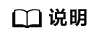
区域可用来区分同一个应用在不同区域的排班。若您的业务和区域无关,您可以忽略区域。
- 选择需要配置的应用,单击操作列“修改”。
- 选择排班用户,支持多选。
- 单击“确定”。
完成排班人员添加。排班添加完成后,在“排班”页面,可以查看排班中的人员。
应用排班+轮班场景
使用场景:适用不同应用按照轮班的班次进行排班。
前置条件:“应用排班”您需要先在应用管理中创建您的应用。
- 登录云运维中心。
- 在左侧导航栏选择“基础配置 > 排班管理”。
- 在上方下拉列表选择已创建的排班场景(排班场景名称后面会显示“应用排班+轮班(周一 -- 周日)”)。
通过右上方下拉列表快速筛选区域、应用和时间段。
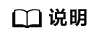
区域可用来区分同一个应用在不同区域的排班。若您的业务和区域无关,您可以忽略区域。
- 单击“添加人员”。
- 设置“添加人员”。
- 区域:可选参数,本次排班的区域,支持多选。
- 应用:本次排班的应用,支持多选。
- 开始时间:选择人员排班开始日期,重新排班策略将从该日期的00:00分开始。
- 结束时间:选择人员排班结束日期,重新排班策略将从该日期的23:59分结束。
- 班次:选择每天需要排班的班次。
- 单击“确定”。
完成排班人员添加。排班添加完成后,在“排班”页面,可以查看排班中的人员。






